Youtube ist die beliebteste Website zum Ansehen von Videos oder zum Anhören von Tausenden von Musiktiteln.
Vielleicht lesen Sie diesen Artikel hier, was bedeutet, dass Sie es sindBeim Abspielen von Youtube-Videos ist kein Ton oder Ton zu hören.
YouTube kein TonMögliche Ursache fürVerschieden, Lautsprecher sind stummgeschaltet oder auf niedrigster Lautstärke eingestellt, veraltete Adobe Flash Player- und Audiogerätetreiber, riesiger Browser-Cache und Browser-Cookies usw.
Inhalte
Lösen Sie das Problem, dass auf YouTube kein Ton zu hören ist
Nun, wenn das YouTube-Video abgespielt werden kann, Sie jedoch keinen Ton im Chrome-Browser hören, liegt möglicherweise ein Problem mit dem System oder dem Webbrowser vor.
Beginnen wir mit der grundlegenden Fehlerbehebung und drücken Sie F5, um den Browser neu zu laden.Und überprüfen Sie sofort das YouTube-Video, das Ton abspielt.
Sehen Sie sich den YouTube-Player an. Wenn ein "X" über dem Lautstärkesymbol auf dem Player angezeigt wird?Dann wird der Ton stumm geschaltet, klicken Sie auf das Lautstärkesymbol und ziehen Sie den Schieberegler nach rechts, um die Lautstärke automatisch zu erhöhen.
Expertentipp: Drücken SieKlaviatur的MTaste zum Stummschalten/Aufheben der Stummschaltung des Videos.
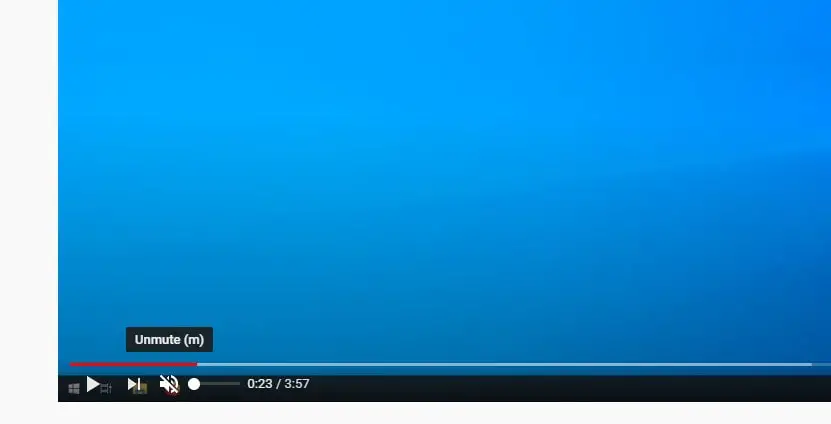
Auch wenn Sie die Lautstärke Ihres Computersystems auf die niedrigste Stufe stellen oder externe Lautsprecher verwenden, die ausgeschaltet oder stummgeschaltet sind, treten möglicherweise keine Tonprobleme auf.Überprüfen Sie den Systemton,
Wenn Sie ein externes Surround- oder Lautsprechersystem verwenden, überprüfen Sie die Lautstärkeeinstellung des Geräts und passen Sie sie entsprechend an, und überprüfen Sie auch die Lautsprecherverbindung.
Lassen Sie uns nun sehen, wie Sie das Problem „YouTube-Kein Ton“ beheben können.
Erhöhen Sie die Lautstärke im Lautstärkemixer
- Klicken Sie mit der rechten Maustaste auf das Soundsymbol in der Taskleiste und klicken Sie auf ÖffnenLautstärkemischer
- Hier im Abschnitt "Apps" können Sie das Volumen jeder Anwendung sehen.
- Überprüfen Sie, ob der Chrome-Browser in dieser Liste angezeigt wird.
- Und stellen Sie sicher, dass Sie den Lautstärkeregler ganz nach oben ziehen.Es erhöht die Lautstärke.
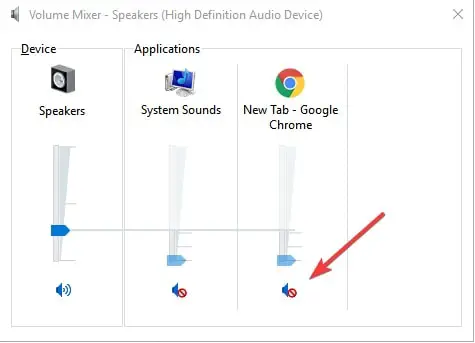
Systemton prüfen
Lassen Sie uns überprüfen, ob der Systemsound richtig funktioniert.Mach das
- Klicken Sie mit der rechten Maustaste auf das Soundsymbol in der Taskleiste und wählen Sie Sound
- Klicken Sie hier auf den Test-Button.Wenn kein Ton zu hören ist, müssen Sie die Systemeinstellungen überprüfen.
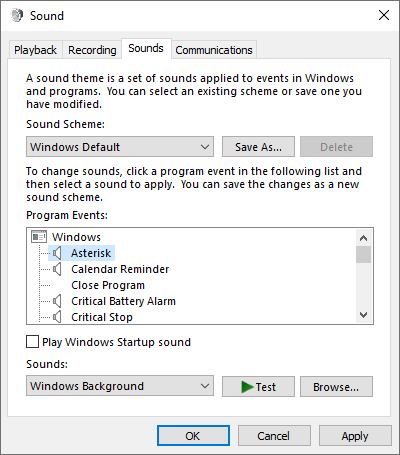
Audio-Fehlerbehebung ausführen
Windows 10 wird mit einer integrierten Audio-Fehlerbehebung geliefert, mit der Sie das Problem lösen können, das Sie beheben möchten.Führen Sie die Problembehandlung für die Audiowiedergabe aus und lassen Sie Windows das Problem automatisch für Sie lösen.
- Drücken Sie Windows + X und wählen Sie Einstellungen,
- Klicken Sie auf Update und Sicherheit und dann auf Fehlerbehebung.
- Klicken Sie als nächstes auf andere Links zur Fehlerbehebung
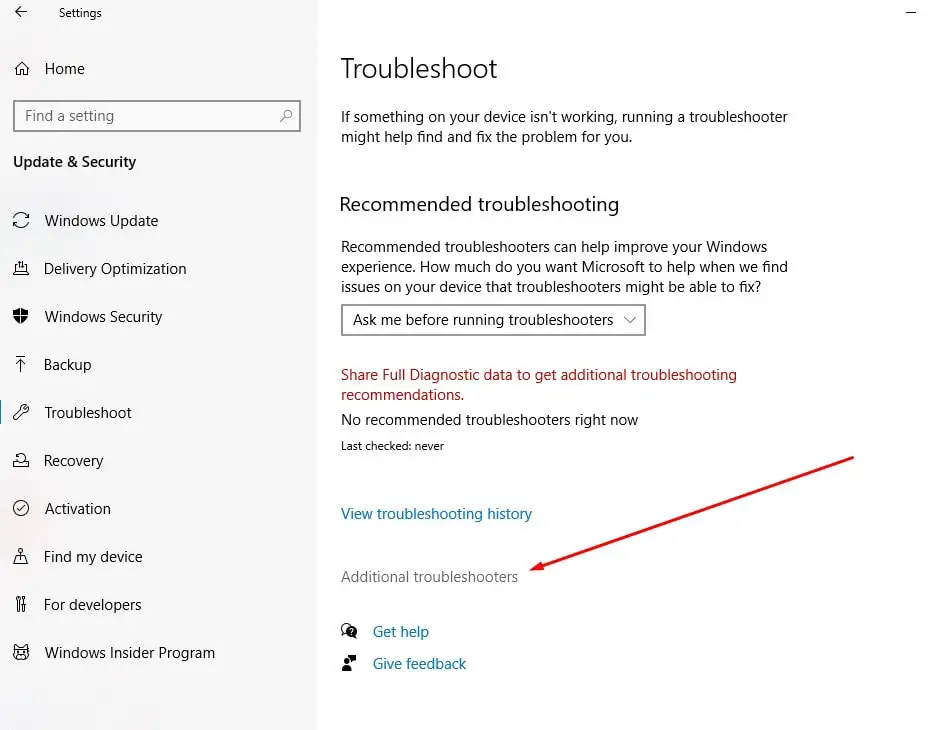
- Suchen Sie das Audio und wählen Sie es aus, und klicken Sie dann auf "Fehlerbehebung ausführen".
- Warten Sie, bis es das Problem erkennt und Ihnen bei der Lösung hilft.
- Nachdem der Diagnosevorgang abgeschlossen ist, starten Sie den PC neu und prüfen Sie, ob kein Ton mehr und kein Tonproblem auf YouTube vorliegt.
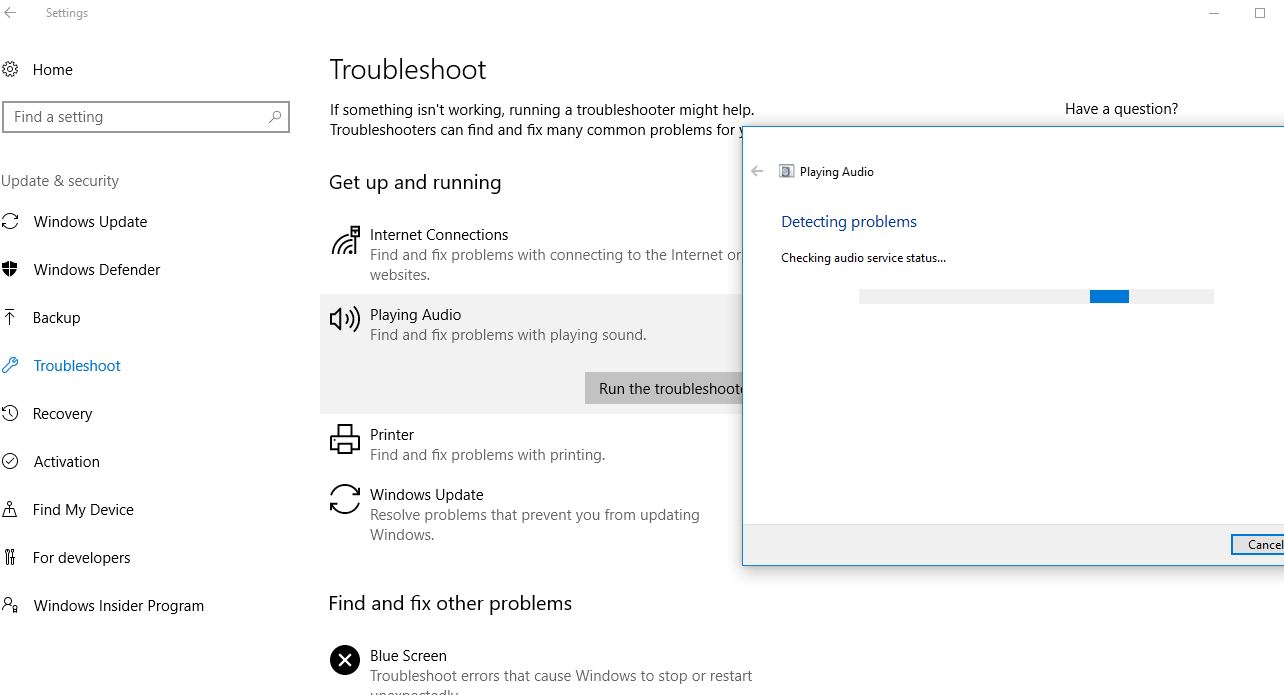
Aktualisieren Sie den Soundkartentreiber
Wenn Sie auf Ihrem Windows 10-PC keine Soundprobleme haben, kann es sein, dass ein alter Soundkartentreiber auf Ihrem Computer installiert ist.Und aktualisieren Sie Ihren Soundkartentreiber kann das Problem ohne Sound auf dem Gerät beheben.
- Drücken Sie die Windows-Taste + X und wählen Sie Geräte-Manager,
- Dadurch wird eine Liste aller installierten Gerätetreiber auf Ihrem Computer angezeigt.
- Scrollen Sie nach unten, um "Sound-, Video- und Gamecontroller„Und expandiere,
- Klicken Sie mit der rechten Maustaste auf den Treiber, den Sie als aktuelles Soundsystem verwenden möchten, und klicken Sie dann auf Treiber aktualisieren.
- Sie werden aufgefordert "Wie suchen Sie nach Treibern?"Klickoptionen"Automatisch nach aktualisierter Treibersoftware suchen".Damit Windows Update den neuesten Audiotreiber herunterladen und auf Ihrem Gerät installieren kann.
- Wenn Sie fertig sind, starten Sie Ihren PC neu und prüfen Sie, ob die Aktualisierung des Soundtreibers Ihr Problem gelöst hat
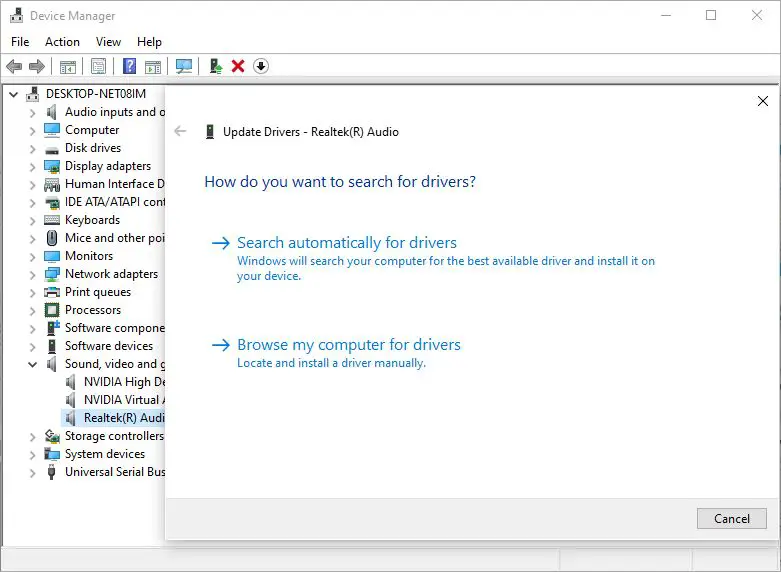
Laden Sie außerdem den neuesten Audiotreiber von der Website des Geräteherstellers herunter und installieren Sie ihn auf dem Computer.
Auf Browserprobleme prüfen
ergebendAuf YouTube ist kein Ton zu hörenEine weitere häufige UrsacheEs kann Ihr Webbrowser sein.Wenn Ihr Browser nicht auf die neueste Version aktualisiert ist, kann diese Art von Fehler auftreten. Bitte versuchen Sie, Ihren Browser zu aktualisieren und prüfen Sie, ob das Problem ohne Ton behoben ist.
Löschen Sie erneut alle Cache-Dateien und temporären Dateien in Chrome und deaktivieren Sie die Chrome-Erweiterung, um dieses Problem zu lösen.
Sie können auch versuchen, das Video in anderen Webbrowsern abzuspielen, um zu überprüfen, ob das Problem im Browser liegt.In diesem Fall müssen Sie möglicherweise den Webbrowser zurücksetzen oder neu installieren.
YouTube-Video im Inkognito-Fenster abspielen
Öffnen Sie ein neues Inkognito-Fenster und versuchen Sie, ein YouTube-Video darin abzuspielen, um festzustellen, ob ein Browserproblem (z. B. zu viele zwischengespeicherte Dateien) die Ursache für Ihren fehlenden Ton auf YouTube ist.
- Öffnen Sie den Chrome-Browser,
- Drücken Sie nun die Tastenkombination Strg + Umschalt + N, um das Chrome-Inkognito-Fenster zu öffnen.
- Außerdem können Sie oben rechts auf die drei Punkte klicken und „Neues Inkognito-Fenster öffnen“ auswählen.
- Besuchen Sie youtube.com und spielen Sie das gewünschte Video ab.
Flashplayer aktualisieren
Die erneute Deinstallation und Neuinstallation von Adobe Flash Player ist für viele Windows-Benutzer effektiv, die die gleichen Probleme haben wie Sie.
Helfen diese Lösungen dabei, das YouTube-Kein-Sound-Problem unter Windows 10/11 zu beheben?Lass es uns in den Kommentaren unten wissen.
Häufig gestellte Fragen zu YouTube ohne Ton
Dies kann daran liegen, dass der Ton Ihres Geräts stummgeschaltet wurde, das Video selbst keinen Ton hat oder die Lautstärke des Players auf 0 eingestellt ist.Bitte prüfen Sie zunächst, ob der Sound Ihres Geräts die Sounds anderer Anwendungen normal wiedergeben kann, und passen Sie die Lautstärke entsprechend an.
Versuchen Sie bitte, Ihr Gerät neu zu starten und die YouTube-App erneut zu öffnen.Wenn das Problem weiterhin besteht, müssen Sie möglicherweise Ihre YouTube-App oder Ihren Browser auf die neueste Version aktualisieren.
Möglicherweise müssen Sie in Ihren Browsereinstellungen überprüfen, ob die „Stummschaltfunktion“ oder die „Video-Autoplay-Funktion“ aktiviert ist.Durch entsprechende Anpassung dieser Einstellungen sollte das Problem behoben werden.

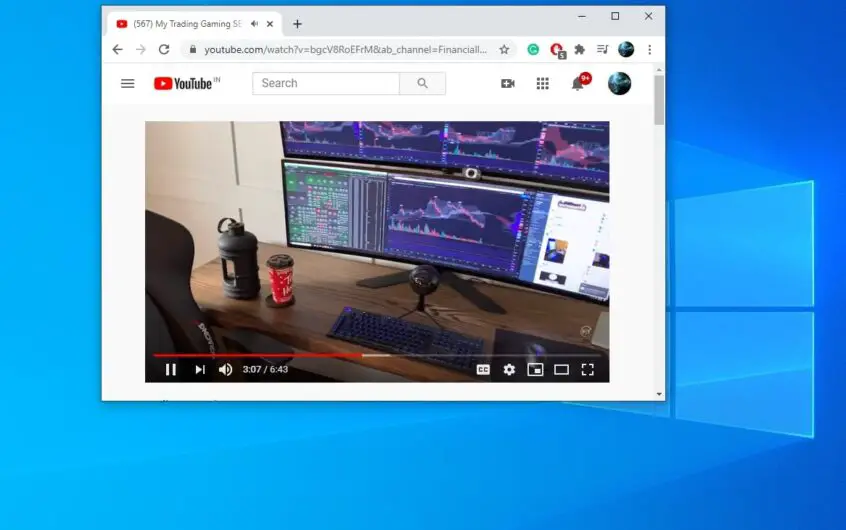




![[Behoben] Microsoft Store kann keine Apps und Spiele herunterladen](https://oktechmasters.org/wp-content/uploads/2022/03/30606-Fix-Cant-Download-from-Microsoft-Store.jpg)
![[Behoben] Der Microsoft Store kann keine Apps herunterladen und installieren](https://oktechmasters.org/wp-content/uploads/2022/03/30555-Fix-Microsoft-Store-Not-Installing-Apps.jpg)
